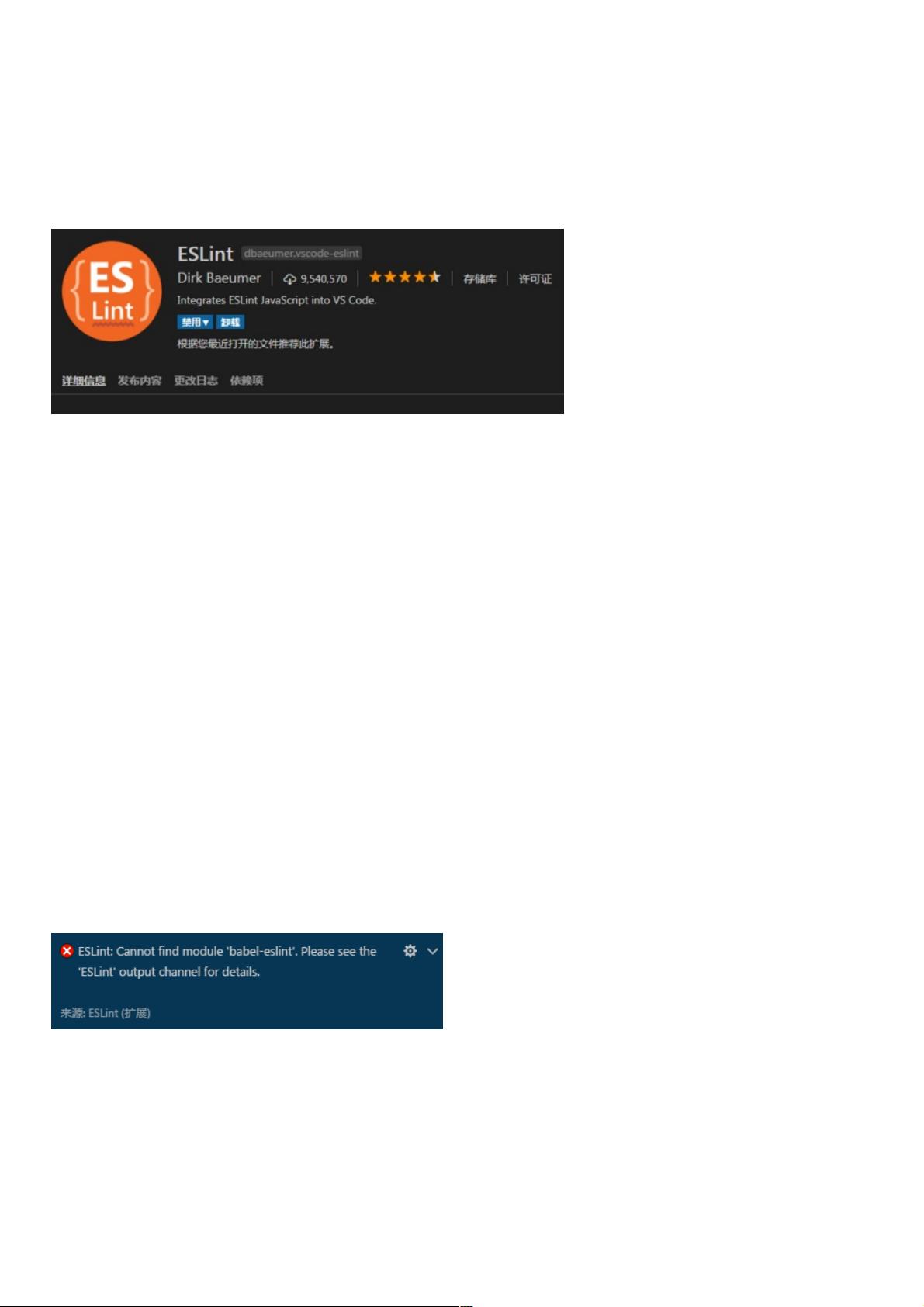VSCode配置Vue CLI项目ESLint完全指南
"VSCode中Vue CLI项目的ESLint配置方法"
在使用Visual Studio Code (VSCode) 开发基于Vue CLI的项目时,正确配置ESLint是确保代码质量和一致性的重要步骤。本文将指导你如何在VSCode中进行这些配置。
首先,我们需要安装必要的插件。在VSCode中,打开扩展市场,搜索并安装以下插件:
1. ESLint - 这个插件提供了对ESLint的支持,可以实时检查和修复代码中的错误。
2. Vetur - 这是一个针对Vue.js项目开发的VSCode插件,它包含了对Vue组件的语法高亮、格式化和linting等功能。
安装完成后,你需要在VSCode的用户设置中添加相关配置。进入“文件” -> “首选项” -> “设置”,然后在JSON配置文件中添加以下代码:
```json
{
"eslint.autoFixOnSave": true,
"eslint.validate": [
"javascript",
"javascriptreact",
"html",
{
"language": "html",
"autoFix": true
},
{
"language": "vue",
"autoFix": true
}
]
}
```
这里的`eslint.autoFixOnSave`设置为`true`意味着每次保存文件时,VSCode会自动应用ESLint的修复建议。`eslint.validate`数组指定了需要进行linting的文件类型,包括JavaScript、React JavaScript、HTML以及Vue文件,并开启自动修复功能。
接下来,你需要创建或更新`.eslintrc.js`配置文件,该文件定义了项目的特定ESLint规则。示例配置可能如下:
```javascript
module.exports = {
root: true, // 表示当前配置文件为最高优先级,不再查找父级目录的配置
parser: 'babel-eslint', // 使用babel-eslint作为解析器,支持ES6+语法
parserOptions: {
sourceType: 'module', // 指定为模块模式,因为项目使用了ECMAScript模块
},
env: {
browser: true, // 预定义浏览器环境下的全局变量
},
// 可以选择扩展预设规则,例如 'standard'
// extends: 'standard',
plugins: ['html'], // 添加html插件,识别.vue文件中的JS代码
rules: {
// 自定义ESLint规则,例如:
'comma-dangle': [2, 'never'], // 禁止尾随逗号
'quotes': [2, 'single'], // 强制使用单引号
// 其他自定义规则...
},
};
```
如果在配置过程中遇到问题,例如解析错误,可能需要安装`babel-eslint`解析器。你可以通过运行`npm install --save-dev babel-eslint`来解决这个问题。
以上就是VSCode中Vue CLI项目ESLint配置的基本步骤。记得根据项目需求和个人偏好调整`.eslintrc.js`中的规则,以确保代码风格的一致性。同时,定期更新插件和ESLint配置可以保持最佳的代码质量和最新的编码标准。
150 浏览量
173 浏览量
893 浏览量
396 浏览量
193 浏览量
2025-01-22 上传
192 浏览量
222 浏览量
2025-01-13 上传
weixin_38702931
- 粉丝: 10
最新资源
- 安装Oracle必备:unixODBC-2.2.11-7.1.x86_64.rpm
- Spring Boot与Camel XML聚合快速入门教程
- React开发新工具:可拖动、可调整大小的窗口组件
- vlfeat-0.9.14 图像处理库深度解析
- Selenium自动化测试工具深度解析
- ASP.NET房产中介系统:房源信息发布与查询平台
- SuperScan4.1扫描工具深度解析
- 深入解析dede 3.5 Delphi反编译技术
- 深入理解ARM体系结构及编程技巧
- TcpEngine_0_8_0:网络协议模拟与单元测试工具
- Java EE实践项目:在线商城系统演示
- 打造苹果风格的Android ListView实现与下拉刷新
- 黑色质感个人徒步旅行HTML5项目源代码包
- Nuxt.js集成Vuetify模块教程
- ASP.NET+SQL多媒体教室管理系统设计实现
- 西北工业大学嵌入式系统课程PPT汇总